Você pode acessar as configurações do plug-in TranslatePress na área do administrador, no menu em Configurações -> TranslatePress.
Ele também pode ser acessado no front-end e na área do administrador a partir do Barra de administração sob o botão recém-criado no menu suspenso Configurações.
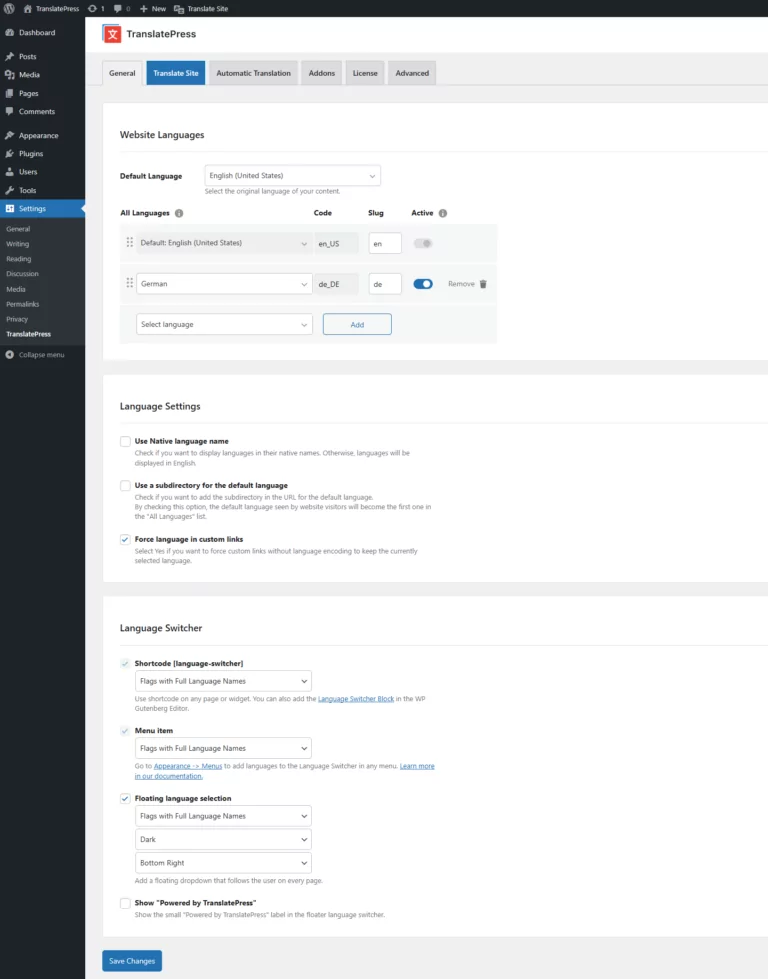
Idioma padrão
Selecione o idioma original no menu suspenso em que seu site foi escrito.
Por padrão, o idioma é herdado do idioma do WordPress, que você pode configurar na instalação ou alterar em Configurações -> Geral.
Idiomas de tradução
Interface que permite selecionar os idiomas nos quais você deseja disponibilizar seu site. Você só precisa selecionar o idioma no menu suspenso e clicar no botão Add (Adicionar).
Ações que você pode executar nos idiomas:
- edite o slug do idioma que aparecerá nos URLs do site na entrada Slug
- tornar o idioma ativo para os visitantes do site ou disponível para tradução apenas para o administrador e o tradutor, marcando ou desmarcando a caixa de seleção Ativar (recurso disponível apenas com o complemento Idioma extra)
- remova o idioma clicando no link Remove (isso não excluirá as traduções existentes de seu banco de dados)
- Reorganize a ordem dos idiomas com a interface de arrastar e soltar. Isso determinará a ordem no floater e no shortcode do alternador de idiomas.
- Colocar um idioma traduzido na primeira posição fará com que ele seja o primeiro idioma a ser exibido aos visitantes do site se a opção Usar subdiretório para o idioma padrão está ativo
Formalidade nos idiomas
Para alguns idiomas, estará disponível uma seleção suspensa na qual você poderá escolher entre tradução formal/Informal.
A escolha determina os pronomes e as palavras relacionadas usadas em sua tradução.
*Esse recurso está disponível apenas para IA da TranslatePress e DeepL.
Exibir idiomas em seus nomes nativos
Selecione Yes se quiser que os idiomas exibam seus nomes nativos. Caso contrário, eles serão exibidos em inglês.
Usar subdiretório para o idioma padrão
Selecione Sim se quiser adicionar o slug do idioma no URL do idioma padrão. Por exemplo, www.myhomepage.com/en/ em vez de www.myhomepage.com quando os visitantes estiverem visualizando o site em seu idioma padrão.
Ao selecionar Yes, o idioma padrão visto pelos visitantes do site se tornará o primeiro na lista "All Languages" (Todos os idiomas). Isso significa que você pode fazer com que um dos idiomas traduzidos seja o idioma a ser exibido quando os visitantes acessarem seu site sem codificação de idioma no URL (como www.myhomepage.com, sem /en/, por exemplo).
Em vez de direcionar o usuário para um idioma predefinido, você também pode redirecione-os para o idioma de sua preferência usando o complemento Automatic Detection of User Language (Detecção automática do idioma do usuário).
Forçar o idioma em links personalizados
Selecione Yes se quiser forçar os links personalizados sem codificação de idioma a adicionar o slug de idioma no URL para o idioma padrão.
Google Tradutor
Ative ou desative a tradução automática do site com o Google Translate. As traduções existentes não serão afetadas.
Observação: Nem todos os idiomas aceitam tradução automática. Consulte o Lista de idiomas suportados.
Alternador de idiomas
Você tem três opções para exibir seletores de idioma no site:
- Shortcode ( Use o em qualquer página ou widget. Você também pode adicionar o Bloco do alternador de idiomas no Editor do WP Gutenberg. )
- Item de menu (acesse Appearance -> Menus para adicionar idiomas do Language Switcher em qualquer menu).
- Seleção de idioma flutuante (tenha um menu suspenso flutuante seguindo o usuário em todas as páginas).
- Você pode especificar onde o seletor de idioma flutuante deve ficar usando a lista suspensa de posição e escolher como o plano de fundo do seletor de idioma flutuante deve ficar (escuro ou claro).
Para todos os seletores de idioma disponíveis, você tem as seguintes opções:
- Sinalizadores com nomes completos de idiomas (padrão)
- Nomes completos de idiomas
- Nomes curtos de idiomas
- Bandeiras com nomes curtos de idiomas
- Somente bandeiras
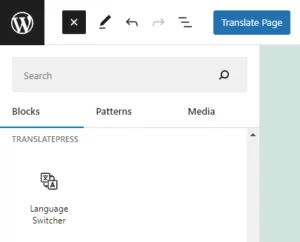
Ao editar usando o Editor Gutenberg do WordPress, você pode adicionar facilmente o bloco Language Switcher.
Depois de adicioná-lo, nas configurações do bloco, você pode escolher como exibir os nomes dos idiomas e se deseja mostrar os sinalizadores. A configuração padrão refere-se à configuração do shortcode em Settings->TranslatePress->General tab, na opção Language Switcher mostrada na captura de tela acima. Você pode escolher configurações diferentes para cada bloco do seletor de idioma.
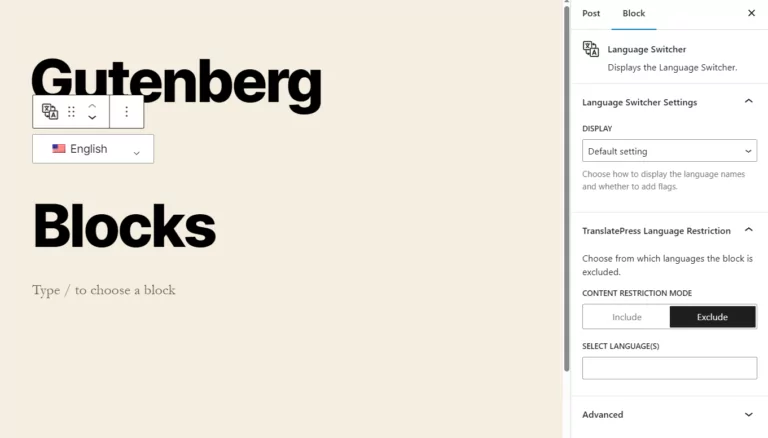
Este é um vídeo curto sobre como adicionar e personalizar um alternador de idioma em seu site WordPress:
Traduzir o site
Clicar nessa guia abrirá o Translation Editor no frontend do site, onde você poderá começar a traduzir seu site.